Hinweis:
Für diesen Workflow benötigen Sie die folgenden Konto- und Lizenztypen:
- Microsoft-Lizenz: Sie benötigen eine Microsoft 365-Lizenz und zumindest die Rolle "Mitwirkender", um die Zeitanimation zu aktivieren.
- ArcGIS-Kontotyp: Standardbenutzer können alle Funktionen dieses Workflows ausführen, ohne sich dazu anmelden zu müssen.
Sie können die Zeitanimation verwenden, um die Darstellung zeitbezogener Daten auf einer Karte zu konfigurieren.
Weitere Informationen zu zeitbezogenen Inhalten finden Sie unter Zeitbezogene Daten.
Wenn Sie die Zeitanimation für einen Karten-Layer aktiviert haben, konfigurieren Sie das Feld in den Daten, das die Zeitinformationen enthält, im Bereich Zeit. Sie können mit dem Animationsschieberegler die Wiedergabegeschwindigkeit und das Zeitintervall konfigurieren und festlegen, ob die kumulative Daten auf der Karte angezeigt werden sollen.
Damit eine Zeitanimation angezeigt werden kann, müssen die zum Erstellen des Karten-Layers verwendeten Daten Datums- und Zeitinformationen enthalten. Weitere Informationen finden Sie unter Datenvorbereitung.
Führen Sie die folgenden Schritte aus, um die Zeitanimation für einen Karten-Layer zu aktivieren:
- Melden Sie sich bei ArcGIS an.
- Klicken Sie in den Kartenwerkzeugen auf Layer
 .
.Die Liste Layer wird angezeigt.
- Klicken Sie oben in der Liste Layer auf die Option Layer-Optionen
 .
.Der Bereich Layer-Optionen wird angezeigt.
- Wählen Sie im Dropdown-Menü Aktiver Layer einen Layer aus, den Sie ändern möchten.
- Klicken Sie im Bereich Layer-Optionen auf Zeit
 .
.Der Bereich Zeit wird geöffnet.
- Aktivieren Sie die Umschaltfläche Zeitanimation aktivieren.
Das Dropdown-Menü Zeitfeld wird aktiviert.
Am unteren Rand der Karte wird ein Zeitschieberegler mit den Standardoptionen auf der Karte angezeigt.
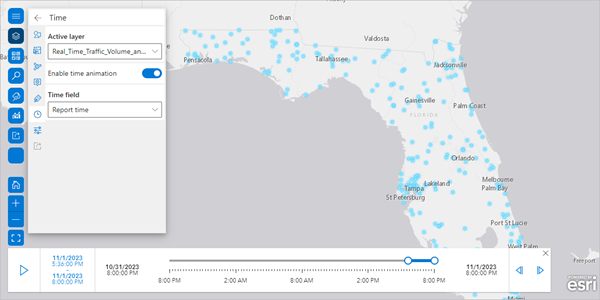
- Wählen Sie im Dropdown-Menü Zeitfeld die Spalte in den Daten mit den Datums- und Zeitinformationen, die animiert werden sollen.
Das Dropdown-Menü zeigt nur Spalten mit Zeitdaten an.
- Um die Zeitanimation für einen Layer zu deaktivieren, deaktivieren Sie die Umschaltfläche Zeitanimation aktivieren.
- Klicken Sie auf die Schaltfläche Zurück
 , um zur Liste Layer zurückzukehren, oder auf die Schaltfläche Schließen
, um zur Liste Layer zurückzukehren, oder auf die Schaltfläche Schließen  auf dem Zeitschieberegler, um die Zeitanimation zu deaktivieren.
auf dem Zeitschieberegler, um die Zeitanimation zu deaktivieren.